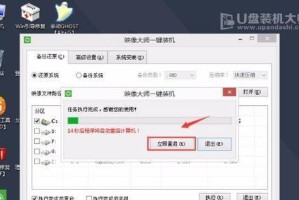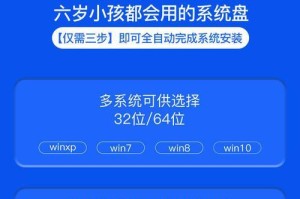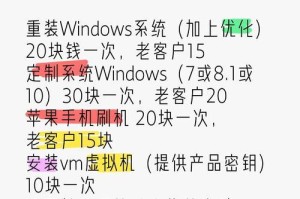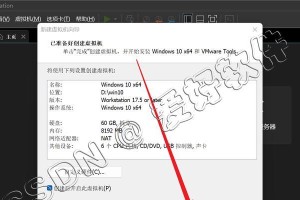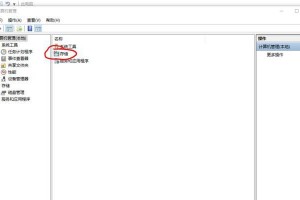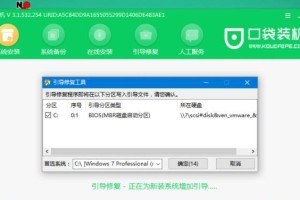随着计算机技术的不断发展,我们经常需要对电脑进行一些系统修复或重装操作。而制作一个系统启动盘是非常有必要的,因为它能让我们在遇到问题时能够快速恢复电脑。本文将介绍使用U盘制作系统启动盘的详细步骤,希望能给大家带来一些帮助。

一、准备工作
1.确保你有一个可用的U盘,容量最好不低于8GB。
2.下载一个系统镜像文件,可以是Windows、Linux等操作系统的安装文件。

二、格式化U盘
1.插入U盘到电脑,打开文件资源管理器,找到U盘的盘符。
2.右键点击U盘,选择“格式化”选项。
3.在弹出的对话框中,选择“默认文件系统”为FAT32,并勾选“快速格式化”选项。

4.点击“开始”按钮,等待格式化过程完成。
三、下载并运行制作工具
1.在浏览器中搜索并下载一个U盘启动盘制作工具,如“Rufus”。
2.运行下载的制作工具,选择正确的U盘和系统镜像文件。
3.点击“开始”按钮,等待制作工具将系统镜像文件写入U盘的过程完成。
四、设置电脑的启动项
1.将制作好的U盘插入需要制作系统启动盘的电脑。
2.开机时按下相应的按键(一般是F12、F10或者ESC)进入BIOS设置界面。
3.在“Boot”或“启动”选项中,将U盘设为第一启动项。
4.保存设置并重启电脑。
五、启动电脑并安装系统
1.重启电脑后,系统将从U盘启动。
2.按照系统安装界面的提示,选择安装语言和其他设置。
3.选择“自定义安装”选项,对系统进行分区和安装设置。
4.等待系统安装完毕,根据提示完成系统的一些基础设置。
六、测试系统启动盘
1.在安装完系统后,可以重新重启电脑。
2.检查系统启动是否正常,是否能够从硬盘启动。
3.如果一切正常,说明系统启动盘制作成功。
七、制作多个系统启动盘
1.如果你需要制作多个系统启动盘,只需重复以上步骤即可。
2.每次制作系统启动盘时,只需选择不同的系统镜像文件即可。
八、常见问题及解决方法
1.如果U盘无法被识别,可能是U盘损坏或者制作工具不兼容,请更换U盘或尝试其他工具。
2.如果系统启动失败,可能是U盘制作过程中出现了错误,请重新制作系统启动盘。
九、注意事项
1.在制作系统启动盘之前,务必备份好重要的数据,以免因操作失误导致数据丢失。
2.使用U盘制作系统启动盘时,电脑需保持稳定的电源供应,以免因断电等原因造成制作失败。
十、
通过本文所介绍的步骤,您可以轻松地制作出一个系统启动盘。在日常使用电脑过程中遇到问题时,这个启动盘将是您的好帮手。希望本教程能够对您有所帮助,祝您使用愉快!